О Crossbrowse
Crossbrowse является potentially unwanted program (PUP), реклама себя как полезные браузера. Он устанавливает без разрешения пользователей и заменяет Google Chrome качестве браузера по умолчанию. Он намеренно сделал напоминают Google Chrome для того, чтобы избежать уведомления для больше. Хотя она может работать как нормальный браузер, он также предоставляют пользователю кучу рекламы, которая является одной из причин, почему он классифицируется как щенка. Это точно не вредоносные программы, как непосредственно не повредить компьютер. Однако, из-за его нежелательных установки и поведение, некоторые пользователи относятся к нему как вирус. 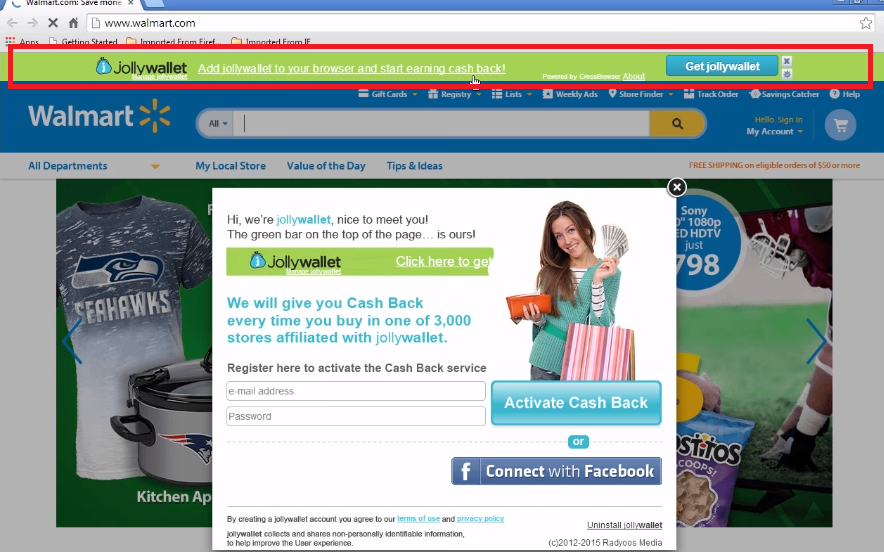
Если вы заметили, что ваш браузер Google Chrome была заменена с этим, мы рекомендуем вам удалить Crossbrowse быстро. Не только сделал его установить без вашего разрешения, он будет также подвергать вас нагрузок объявлений, как он стремится сделать доход. Взаимодействие с любые объявления, которые вы видите в этом браузере не предложил, как они могут быть вредоносных. Дело о некоторых щенков в том, что они сами не являются вредоносным, но они предоставляют пользователю ненадежный контент, который может поставить под угрозу компьютер. Именно поэтому часто лучше удалить их.
Это сомнительно, что вы установили программу, себя сознательно. Он весьма вероятно использован метод комплектации, который позволяет нежелательные программы для установки незаметно для пользователя. Именно по этой причине метод группирования популярностью среди разработчиков нежелательных программ. Программное обеспечение планшеты по существу является добавление дополнительных предложений в другие программы. Эти предложения имеют право установить вместе, если пользователи вручную предотвратить их от делать так. Это очень легко сделать, но так как большинство пользователей даже не осознаем то придается программам, они не могут отменить что-нибудь. Если вы продолжите чтение, мы расскажем как правильно устанавливать программы в следующем разделе.
Методы распределения щенка
Есть некоторые возможности, что вы установить щенка. Однако с так много подобных программ вокруг, маловероятно, что вы бы встретить этот один. Если вы создали его сами, вы должны быть более осторожным в будущем. Простой поиск в Google будут показаны результаты, предполагая, что вы удалите Crossbrowse.
Если вы не помните его установки, вам нужно уделять более пристальное внимание как вы установить freeware. Crossbrowse вероятно был прикреплен к некоторым freeware как дополнительное предложение, которое разрешается для установки вместе с программой без вашего ведома. В будущем когда вы устанавливаете freeware, убедитесь, что вы следуете процессу. Самое главное вам нужно использовать параметры Дополнительно (Custom). Эти параметры будут сделать видимыми все предложения, и вы будет иметь возможность отменить все. Как только вы увидите список того, что была добавлена, просто снимите флажки. Все это занимает считанные секунды, но если вы позволите предлагает установить, вы бы тратить долгое время, пытаясь избавиться от них.
Почему удалили Crossbrowse?
Если вы не установите Crossbrowse, вы не должны позволить ей оставаться. Это простой ответ. Однако есть другие причины, почему вы не должны держать его.
Когда он устанавливает, является ли с вашего ведома или нет, он заменит ваш браузер Google Chrome с Crossbrowse. Это якобы браузера построить скорость, простота и безопасность. Потому что она основана на хром, его дизайн очень похож на Google Chrome. Если вы не достаточно внимательныя(ый), вы можете не понимать, что то, что вы используете не является Google Chrome. Однако следует отметить, что это не вредоносные инфекции, и программа не повредит устройство.
Как вы используете Crossbrowse, вы начнете замечать, что вы видите много рекламы. Они будут появляться случайно на сайты вы посещаете, и вы будете перенаправлены. Мы настоятельно рекомендуем вам быть скептически относятся любые объявления, которые могут возникнуть. Они могут содействие мошенничества или даже malware. Если объявление уведомляет вас о вас необходимости обновления и предлагает вам ссылку, чтобы скачать его, ничего не скачать. То же самое для программ. Никогда не загружать что-нибудь от рекламы как они не имеют надежных источников. Вместо этого используйте законных и официальные магазины/сайты.
PUP иногда может способствовать техническая поддержка мошенников, которые ложно информировать пользователя о инфекции на его компьютере и предлагают техническая поддержка для того, чтобы решить проблему. Если пользователи вызвать предоставленный номер, они будут подключены к профессиональные мошенники. Они будет просить удаленный доступ к компьютеру, так что они могли бы сомнительным устанавливать и крадут важный вид файлы. Затем они утверждают, они фиксации компьютер, и к концу сессии, они будут просить, что пользователь платит пару сотен долларов для службы. Поскольку нет ничего плохого в первую очередь, пользователь будет платить ни за что. Во многих случаях мошенники претендовать техников от Microsoft или Apple, но это утверждение является именно то, что дает им далеко. Microsoft и Apple не нежелательных контактов с их пользователями, и они конечно не попросите пользователей для вызова их техническая поддержка через странные объявления.
В заключение мы советуем вам быть осторожным пока Crossbrowse установлен на вашем компьютере. Избегайте взаимодействия с объявлениями и ничего не скачать.
Удаление Crossbrowse
Если вы решили удалить Crossbrowse, вы можете сделать это двумя способами. Если вы хотите избавиться от его самостоятельно, вы можете использовать ниже получают инструкции, чтобы помочь вам. В противном случае установить анти шпионского программного обеспечения и его стереть щенка.
Это определяется многими security tools, поэтому вы можете выбрать из широкого спектра программ. Он обнаружен антивирусом как:
- FileRepMalware, стоп/AVG
- вариант Win32/AlteredSoftware.I, потенциально нежелательных ESET
- не а-virus:AdWare.Win32.CrossRider.agfo от Лаборатории Касперского
- TROJ_GEN. R002C0PEP18 по TrendMicro
- RDN/Generic.grp компанией McAfee
Offers
Скачать утилитуto scan for CrossbrowseUse our recommended removal tool to scan for Crossbrowse. Trial version of provides detection of computer threats like Crossbrowse and assists in its removal for FREE. You can delete detected registry entries, files and processes yourself or purchase a full version.
More information about SpyWarrior and Uninstall Instructions. Please review SpyWarrior EULA and Privacy Policy. SpyWarrior scanner is free. If it detects a malware, purchase its full version to remove it.

WiperSoft обзор детали WiperSoft является инструментом безопасности, который обеспечивает безопасности в реальном в ...
Скачать|больше


Это MacKeeper вирус?MacKeeper это не вирус, и это не афера. Хотя существуют различные мнения о программе в Интернете, мн ...
Скачать|больше


Хотя создатели антивирусной программы MalwareBytes еще не долго занимаются этим бизнесом, они восполняют этот нед� ...
Скачать|больше
Quick Menu
Step 1. Удалить Crossbrowse и связанные с ним программы.
Устранить Crossbrowse из Windows 8
В нижнем левом углу экрана щекните правой кнопкой мыши. В меню быстрого доступа откройте Панель Управления, выберите Программы и компоненты и перейдите к пункту Установка и удаление программ.


Стереть Crossbrowse в Windows 7
Нажмите кнопку Start → Control Panel → Programs and Features → Uninstall a program.


Удалить Crossbrowse в Windows XP
Нажмите кнопк Start → Settings → Control Panel. Найдите и выберите → Add or Remove Programs.


Убрать Crossbrowse из Mac OS X
Нажмите на кнопку Переход в верхнем левом углу экрана и выберите Приложения. Откройте папку с приложениями и найдите Crossbrowse или другую подозрительную программу. Теперь щелкните правой кнопкой мыши на ненужную программу и выберите Переместить в корзину, далее щелкните правой кнопкой мыши на иконку Корзины и кликните Очистить.


Step 2. Удалить Crossbrowse из вашего браузера
Устраните ненужные расширения из Internet Explorer
- Нажмите на кнопку Сервис и выберите Управление надстройками.


- Откройте Панели инструментов и расширения и удалите все подозрительные программы (кроме Microsoft, Yahoo, Google, Oracle или Adobe)


- Закройте окно.
Измените домашнюю страницу в Internet Explorer, если она была изменена вирусом:
- Нажмите на кнопку Справка (меню) в верхнем правом углу вашего браузера и кликните Свойства браузера.


- На вкладке Основные удалите вредоносный адрес и введите адрес предпочитаемой вами страницы. Кликните ОК, чтобы сохранить изменения.


Сбросьте настройки браузера.
- Нажмите на кнопку Сервис и перейдите к пункту Свойства браузера.


- Откройте вкладку Дополнительно и кликните Сброс.


- Выберите Удаление личных настроек и нажмите на Сброс еще раз.


- Кликните Закрыть и выйдите из своего браузера.


- Если вам не удалось сбросить настройки вашего браузера, воспользуйтесь надежной антивирусной программой и просканируйте ваш компьютер.
Стереть Crossbrowse из Google Chrome
- Откройте меню (верхний правый угол) и кликните Настройки.


- Выберите Расширения.


- Удалите подозрительные расширения при помощи иконки Корзины, расположенной рядом с ними.


- Если вы не уверены, какие расширения вам нужно удалить, вы можете временно их отключить.


Сбросьте домашнюю страницу и поисковую систему в Google Chrome, если они были взломаны вирусом
- Нажмите на иконку меню и выберите Настройки.


- Найдите "Открыть одну или несколько страниц" или "Несколько страниц" в разделе "Начальная группа" и кликните Несколько страниц.


- В следующем окне удалите вредоносные страницы и введите адрес той страницы, которую вы хотите сделать домашней.


- В разделе Поиск выберите Управление поисковыми системами. Удалите вредоносные поисковые страницы. Выберите Google или другую предпочитаемую вами поисковую систему.




Сбросьте настройки браузера.
- Если браузер все еще не работает так, как вам нужно, вы можете сбросить его настройки.
- Откройте меню и перейдите к Настройкам.


- Кликните на Сброс настроек браузера внизу страницы.


- Нажмите Сброс еще раз для подтверждения вашего решения.


- Если вам не удается сбросить настройки вашего браузера, приобретите легальную антивирусную программу и просканируйте ваш ПК.
Удалить Crossbrowse из Mozilla Firefox
- Нажмите на кнопку меню в верхнем правом углу и выберите Дополнения (или одновеременно нажмите Ctrl+Shift+A).


- Перейдите к списку Расширений и Дополнений и устраните все подозрительные и незнакомые записи.


Измените домашнюю страницу в Mozilla Firefox, если она была изменена вирусом:
- Откройте меню (верхний правый угол), выберите Настройки.


- На вкладке Основные удалите вредоносный адрес и введите предпочитаемую вами страницу или нажмите Восстановить по умолчанию.


- Кликните ОК, чтобы сохранить изменения.
Сбросьте настройки браузера.
- Откройте меню и кликните Справка.


- Выберите Информация для решения проблем.


- Нажмите Сбросить Firefox.


- Выберите Сбросить Firefox для подтверждения вашего решения.


- Если вам не удается сбросить настройки Mozilla Firefox, просканируйте ваш компьютер с помощью надежной антивирусной программы.
Уберите Crossbrowse из Safari (Mac OS X)
- Откройте меню.
- Выберите пункт Настройки.


- Откройте вкладку Расширения.


- Кликните кнопку Удалить рядом с ненужным Crossbrowse, а также избавьтесь от других незнакомых записей. Если вы не уверены, можно доверять расширению или нет, вы можете просто снять галочку возле него и таким образом временно его отключить.
- Перезапустите Safari.
Сбросьте настройки браузера.
- Нажмите на кнопку меню и выберите Сброс Safari.


- Выберите какие настройки вы хотите сбросить (часто они все бывают отмечены) и кликните Сброс.


- Если вы не можете сбросить настройки вашего браузера, просканируйте ваш компьютер с помощью достоверной антивирусной программы.
Site Disclaimer
2-remove-virus.com is not sponsored, owned, affiliated, or linked to malware developers or distributors that are referenced in this article. The article does not promote or endorse any type of malware. We aim at providing useful information that will help computer users to detect and eliminate the unwanted malicious programs from their computers. This can be done manually by following the instructions presented in the article or automatically by implementing the suggested anti-malware tools.
The article is only meant to be used for educational purposes. If you follow the instructions given in the article, you agree to be contracted by the disclaimer. We do not guarantee that the artcile will present you with a solution that removes the malign threats completely. Malware changes constantly, which is why, in some cases, it may be difficult to clean the computer fully by using only the manual removal instructions.
